使用Microsoft Project 可以简化项目、资源和项目组合管理,帮助你成功跟踪项目,快速帮助项目管理者整理项目任务并进行分级,下面就跟自由互联小编了解下具体操作吧。 任务级别设置
使用Microsoft Project 可以简化项目、资源和项目组合管理,帮助你成功跟踪项目,快速帮助项目管理者整理项目任务并进行分级,下面就跟自由互联小编了解下具体操作吧。
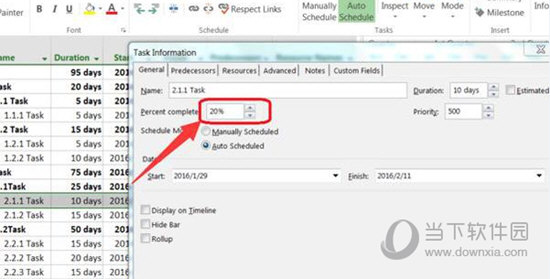
1、打开Microsoft Project软件。
2、打开需要处理的Project文件“Project 1”。先选中第4项任务“1.1.1Task”,然后在界面上方,选择“100%”的进度按钮。
3、“1.1.1Task”显示为100%完成状态。同时,上级的“1.1Task”也变成了完成状态。
4、如果把“1Task”选为100%进度,下级的所有任务都会变成完成状态。
5、需要设置任务进度为“0%”,“25%”,“50%”,“75%”,“100%”之外的数值,可以单击任务条目,在弹开的对话框中输入具体的数值,例如20。
6、此时,任务进度变成20%,可以在右侧的任务条上看到(黑色的进度条),这样就设置好了任务级别。
分配资源:依次单击“资源”-“工作组规划器”-“甘特图”。
选择要分配资源的任务,比如“确定活动主题”,点击“资源”-“分配资源”。
在对话框中选择要分配给任务的资源,点击分配,确定即可。其他任务的资源分配依次类推。
以上就是自由互联小编为你带来的 Microsoft Project 任务级别设置方法,有需要的小伙伴可以了解下。
